Как в кс сделать разрешение 800 на 600 на весь экран
Обновлено: 01.07.2024
Чтобы комфортно играть в CS:GO, необходимо правильно выставить все параметры. Сюда же относится и разрешение экрана, от него во многом зависит качество игры. У каждого пользователя предпочтения, например, многие профессиональные игроки выставляют маленькое разрешение для увеличения производительности, но это снижает уровень детализации.
Как изменить разрешение экрана в КС ГО
Есть несколько способов изменить разрешение экрана:
- в клиенте игры;
- в Steam;
- в корневой папке игры.
Если игрок хочет поставить растянутое разрешение через настройки, то здесь нет ничего сложного: нужно нажать на кнопку с шестеренкой, выбрать раздел «Изображение» и там уже найти подходящие параметры. Расширение 1920х1080 подходит для широких экранов, а 1024х728 для мониторов поменьше (его и используют про-игроки, например, такое значение было замечено у kennyS).
Как поставить свое разрешение в CS:GO
Можно сделать растянутый экран и не заходя в игру. Для этого в Стиме в разделе «Библиотека» нужно щелкнуть ПКМ по значку CS:GO, выбрать «Свойства» и в открывшемся окне нажать «Установить параметры запуска». Откроется еще одно окошко, где можно будет установить параметры. Для этого нужно прописать команду «–w 800 –h 600», где 800 и 600 – параметры экрана.
В открывшейся папке нужно найти файл под названием «video.txt» и открыть его с помощью блокнота. Параметры «setting.defaultres» и «setting.defaultheight» отвечают за расширение. Их значения и необходимо поменять для изменения расширения.
Лучшее разрешение для CS:GO
Чтобы узнать, какое расширение лучше поставить для комфортной игры, можно нажать ПКМ по свободному месту на Рабочем столе и выбрать раздел «Параметры экрана». Там будет указано рекомендуемое значение.
Но если нужно самое читерское разрешение, то стоит пойти по примеру профессиональных игроков и стримеров, которые занижают этот параметр ради повышения производительности. Разумеется, качество графики будет заметно снижено, но в этом и есть преимущество – при растягивании экрана модельки становятся немного шире, благодаря чему попасть по ним становится гораздо легче.
Кроме того, у высокого разрешения есть еще один небольшой, но все-таки немаловажный минус – происходит отдаление индикатора количества здоровья, патронов и радар. Чаще всего это не играет роли, но все-таки у игрока, который не поленился сделать широкий экран, будет небольшое преимущество во время перестрелки.
Какое соотношение сторон лучше
На данный момент в CS:GO есть несколько вариантов выбора соотношения сторон:
- 16:9. Дает широкий обзор игроку, что очень удобно, например, для снайперов. К тому же, при таком соотношении, если оно является родным для экрана, качество графики будет намного выше, модельки будут детализированнее. Но есть и один минус – все это будет нагружать ПК, то есть будет страдать производительность. Поэтому владельцам слабых компьютеров выставлять 16:9 не рекомендуется.
- 4:3. При этом соотношении модельки становятся несколько шире, из-за чего прицелиться в них куда проще. Еще один позитивный момент – при таком разрешении наблюдается лучший FPS, благодаря чему его спокойно можно выставлять на слабых устройствах. Но есть у 4:3 и негативные стороны. Например, модельки хоть и становятся шире, но они начинают быстрее бегать, что, наоборот, усложняет процесс прицеливания. Кроме того, изменяется скорость ведения мыши по горизонтали, при этом по вертикали она остается неизменной. Если игрок никогда до этого не играл с 4:3, то ему нужно будет некоторое время на адаптацию, так как рефлекторно он будет уводить прицел несколько дальше, чем нужно.
- 16:10. Это нечто среднее между двумя предыдущими значениями. Такое соотношение сторон предлагает оптимальный вариант для слабых компьютеров, когда модельки не слишком широкие, но при этом и не слишком узкие, а нагрузка на видеокарту значительно ниже, чем при 16:9.
Чтобы игроку было легче определиться, вот соотношение сторон и разрешение экрана у профессиональных игроков и популярных стримеров:
Сразу стоит сказать, что многие профессиональные игроки играли в Counter-Strike еще задолго до CS:GO, поэтому соотношение 4:3 для них привычнее, ведь оно использовалось в версии 1.6. Несмотря на то, что другие варианты дают реалистичную графику и плавные движения, им не хочется переучивать рефлекторный аппарат, который был отточен на протяжении 10 и более лет игры.
Выбирать соотношение и разрешение экрана необходимо только с учетом собственных пожеланий и параметров монитора. Тем более, новичкам намного легче адаптироваться и подстроиться под новые настройки. Большинство обычных игроков считает оптимальным вариант 16:10 и 1920х1080, если это позволяет сделать компьютер. Ведь главное – комфортная игра и получение удовольствия от самого процесса, а не подражание профессионалам, пытаясь подстроить параметры под своего кумира.

Разрешение экрана оказывает очень большое влияние на комфорт от игры. Если оно установлено неправильно, то игроку будет тяжело воспринимать растянутое или напротив, сплющенное изображение. Проблема в том, что новички редко когда могут самостоятельно понять, как поменять разрешение в КС 1.6 и установить наиболее удобное.
Меняем разрешение через настройки игры

Самый простой и логичный способ смены разрешения — внутренние настройки игры. Для этого потребуется:
- Запустить игру.
- Нажать на «Настройки или Options» в главном меню.
- Перейти во вкладку «Видео или Video».
- Выбрать тип монитора выставить разрешение монитора.
Как поменять разрешение через консоль в КС 1.6

Также можно изменить разрешение CS 1.6 через консоль. Для этого необходимо нажать на кнопку «Ё» в главном меню игры. После этого откроется окно консоли и появится возможность ввести следующие команды:
- vid_config_x 800 — устанавливает разрешение по горизонтали;
- vid_config_y 600 — определяет разрешение по горизонтали.
Разрешение экрана через параметры запуска КС 1.6
Параметры запуска КС 1.6 меняют разрешение экрана, причем довольно легким способом. Достаточно вписать пару команд в свойства ярлыка или через параметры запуска в Steam. Чтобы изменить параметры запуска необходимо сделать:
- Найти или создать ярлык игры.
- Нажать на него ПКМ.
- Дописать в строку «Объект» следующее: -w 1280 -h 1024.

Лучшее разрешение для КС 1.6
Среди игроков нет единого мнения по поводу лучшего разрешения. Каждый выбирает то, которое ему по душе. Это дает простор для экспериментов.
Существует мнение, что чем меньше разрешение, тем легче контролировать разброс, особенно на 640х480, однако и 800х600 также можно считать довольно комфортным вариантом. Все, что идет выше, значительно улучшает изображение, но при этом делает его более мелким и неудобным. Также стоит учесть, что игра довольно старая и на некоторых сборках нестандартное разрешение может работать некорректно.
Далеко не все новички могут сменить разрешение дисплея, играя в многопользовательский шутер с названием КС 1.6. Поэтому мы решили пошагово описать данную процедуру, и с подробной инструкцией вы можете ознакомиться по тексту ниже.
Сам процесс изменения не должен вызывать сложностей, и может быть выполнен одним из двух методов. Это игровые настройки и изменение свойств при клике на ярлычок игры. Подробности о воплощении первого и второго варианта мы уже спешим представить вашему вниманию.
Игровые настройки
На первом этапе вам понадобится открыть игру, затем перейти в "опции" и открыть раздел "видео". Как только эти этапы будут пройдены, вы увидите на экране окно с настройками отображения, где можно найти и категорию "разрешение". Через это меню (взгляните на скрин) «Режим отображения» (3.) нужно отдать предпочтение стандарту «OpenGL». В ниспадающем меню "Разрешение (4.) вы можете выбрать любой из доступных параметров, отталкиваясь от личных предпочтений. Но мы рекомендуем выбирать разрешение, которое будет пропорционально установленному для рабочего стола. В ниспадающем меню "Режим отображения (5.) нужно выбирать 16-9 для мониторов широкого формата, и 4:3 для моделей квадратной формы. Как только обозначенные выше значения будут внесены в этих разделах, вам понадобится принять изменения, и приступить к игре.
Св-ва ярлычка игры
Здесь все также предельно просто, и даже новички не должны столкнуться с трудностями. К тому же этот метод подойдет и для геймеров, которые запускают игру при разрешении, где нельзя лицезреть фоновое меню КС 1.6.
Сначала необходимо кликнуть по ярлычку игры ПКМ, а затем перейти в раздел "св-ва". На следующем шаге выбираем "объект", и видим путь к Контре. Переходим в конец данной строчке, жмем на пробел и пишем оптимальное для вас разрешение, не забывая сохранять внесенные новшества. К примеру, -w 1280 -h 720. В этой ситуации пуск Контр-страйк будет происходить с разрешением 1280 на 820 pi. Рекомендуемые разрешения, подходящие для установки обозначенным методом вы можете увидеть ниже на скрине.
Варианты для квадратных мониторов:
-w 1280 -h 1024 – контра запускается при разрешении 1280x1024 pix.
-w 1024 -h 768 – игрушка запускается в разрешении 1024x768 pix.
-w 800 -h 600 – запуск игры происходит при разрешении 800x600 пикс.
-w 640 -h 480 – 640x480 пикселей.
Варианты для мониторов широкого формата:
-w 1920 -h 1080 – запускается с показателем 1920x1080 пикселей.
-w 1440 -h 900 – старт идет на показателях 1440x900 пикселей.
-w 1280 -h 720 – контра запускается на 1280x720 пикселях.
Как поменять разрешение в лицензионной игре?
Поставив на ПК версию от Стим вам понадобится нажать на игру и также перейти в "Св-ва", а после открыть категорию "общие". В нижней части отобразится надпись "Задать параметры запуска. ". После нажатия на неё вы сможете задать оптимальное для вас разрешение, сохранить его, а после начать комфортную игру. Удачи!

Создатели игры дали возможность изменять разрешение экрана в игре несколькими способами. Придумали они это нарочно. Потому-что, из-за неправильный установок, настройки будут недоступны, и вы не сможете запустить игру. В таком случаи чтобы запустить CS:GO и обеспечить её работоспособность, приходят на помощь различные способы, в которых можно изменить разрешение в конфиге, в файлах игры или же через параметры запуска. Этими способами можно быстро изменить режим экрана для хороший игры.
Меняем разрешение в настройки игры.
Самое популярное разрешение 1280 на 960 в КС:ГО, есть очень простой способ сделать через внутриигровые настройки. Мы покажем как это меняется:
Перейти в «Настройки».

Открыть «Настройки видео».
В поле «Разрешение» нужно выставить комфортное значение.
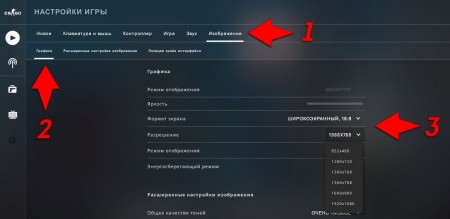
Мы всё сохраняем, и у нас меняется разрешение экрана в игре.
Меняем разрешение в КС:ГО через параметры запуска
Как установить разрешение в КС:ГО через параметры запуска? Мы знаем очень простой способ, тут нужно знать специальные команды. Сейчас мы последовательно покажем как это сделать.Переходим в библиотеку.
Кликнуть ПКМ по CS:GO.
Переходим в «Свойства».
Нажимаем на «Установить параметры запуска».Прописываем: -w 1440 -h 900. (где -w это ширина дисплея, -h высота. Всё указано в пикселях)
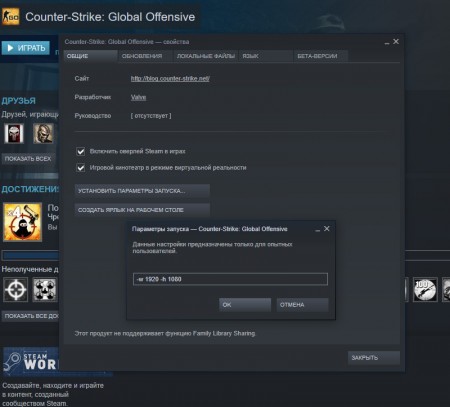
Этим способом можно установить любое разрешения не заходя в игру.
Как поменять разрешение в КС:ГО через консоль
Если вы хотите очень быстро поменять разрешение в игре, то можно воспользоваться — консолью. Но сначала необходимо включить консоль в КС:ГО. И прописать специальные команды.
Читайте также:

